金舟PDF编辑器如何给PDF添加超链接
- 来源: 金舟软件
- 作者:Kylin
- 时间:2025-03-06 18:05:00
 AI摘要
AI摘要
这篇文章教你如何用金舟PDF编辑器给PDF文档添加网页超链接。只需打开软件,选中文字,输入网址就能创建可点击的链接,让PDF内容更丰富实用。操作简单,适合需要制作交互式文档的用户。
摘要由平台通过智能技术生成在网上下载PDF文档时,会发现文档中含有一些网页超链接,只要点击到了就会跳转到浏览器中打开某些网页,那么这些超链接是怎么添加上去的呢?下面我就分享PDF文档中添加链接(超链接)的方法,一起来学习吧!
操作步骤:
第一步、双击打开金舟PDF编辑器,然后点击选择“打开PDF文件”;
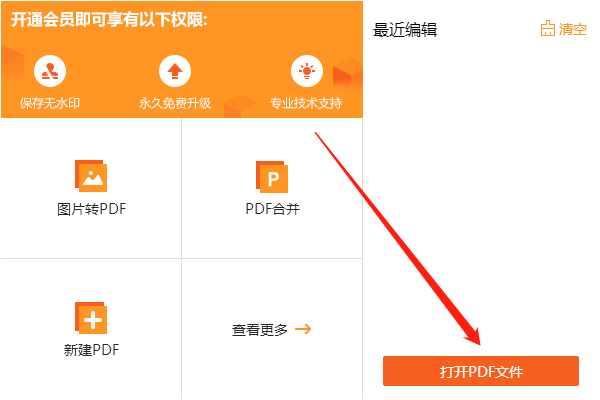
第二步、在这里选择“工具”-“链接工具”-“从URL创建网络链接”;
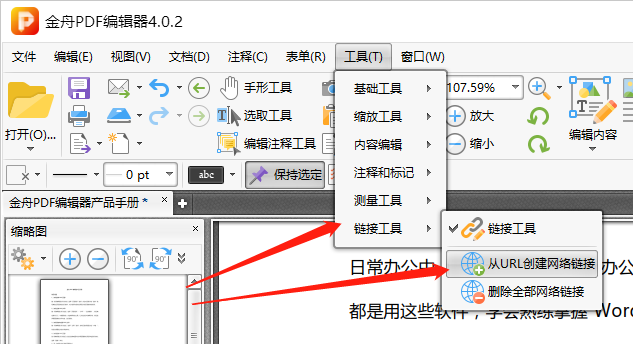
第三步、然后在文档中,选中需要添加链接的文字,在弹出的窗口中选择“高级”;
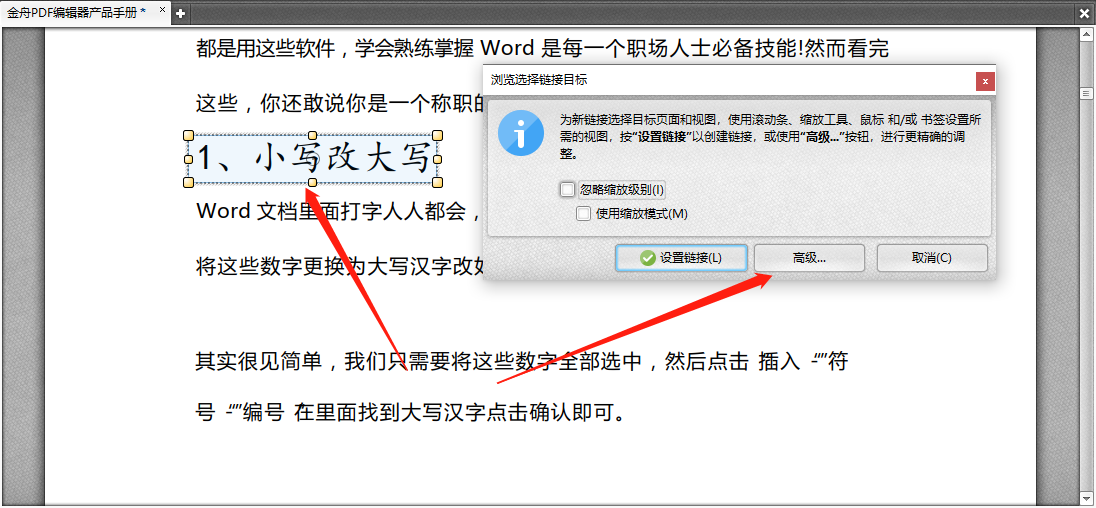
第四步、接着,选择“打开网页链接”;
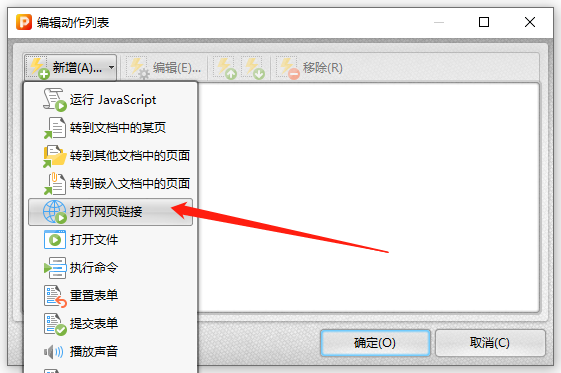
第五步、在这里输入链接地址,点击“确定”即可;
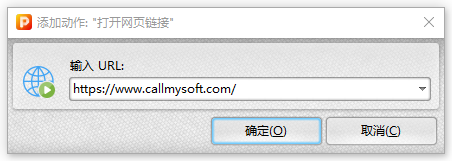
第六步、完成后,鼠标移至文字内容上时,会显示刚刚输入的网页链接,只要点击就能跳转到该网页中;
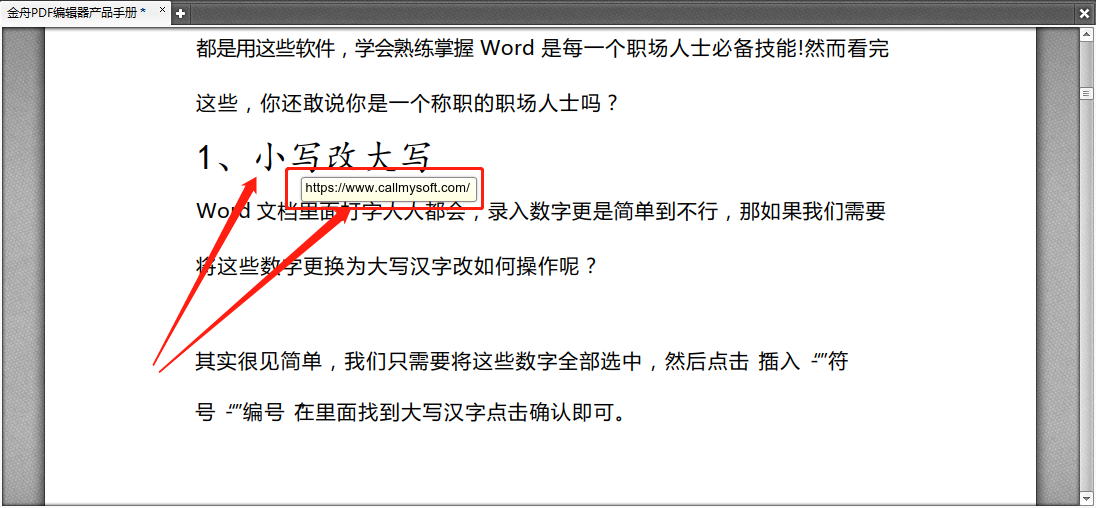
第七步、最后,记得点击保存文档哦!

文档如何添加超链接的方法你学会了吗?希望了解更多PDF编辑器的使用方法可以关注金舟办公官网。
推荐阅读:
温馨提示:本文由金舟软件网站编辑出品转载请注明出处,违者必究(部分内容来源于网络,经作者整理后发布,如有侵权,请立刻联系我们处理)
 已复制链接~
已复制链接~





























































































































 官方正版
官方正版












